RE-320FB操作方法
320使用说明书

危险报警灯要打开危险报警灯时,按下此开关,所有转向信号灯都闪烁。
若要将其关闭,则再按一下此开关。
车辆不得不停在可能会引起交通事故的地点时,须打开危险报警灯来警告其他驾驶员注意。
尽可能将车停在远离主干道的安全地带。
为了防止蓄电池放电,在发动机没有运转时,不要长时间开灯。
注 意高位制动灯(选装)踩下制动踏板时,该灯与后制动灯同时点亮,警告车辆处于制动状态,防止意外事故发生。
前雾灯要打开前雾灯时,转动左组合开关手柄上的旋钮,旋至小灯或大灯位置,按下前雾灯开关,前雾灯将点亮。
后雾灯转动左组合开关手柄上的旋钮,旋至小灯或大灯位置,且按下后雾灯开关,后雾灯将点亮。
组合仪表上的后雾灯指示灯将指示后雾灯处于打开的状态。
在打开前雾灯时,前顶灯需要点亮前顶灯时,可将开关如图示滑移。
前顶灯开关具有以下位置:“ON”—前顶灯处于常开状态“OFF”—前顶灯处于关闭状态“o”—任一车门打开时,前顶灯点亮。
所有车门都关闭后前顶灯熄灭。
使用前挡风玻璃刮水器时,按图示将操纵杆拨至所需要的设定位置。
钥匙必须在“Ⅱ”的位置前挡风玻璃刮水器和洗涤液仅对挡风玻璃作一次刮扫时,把操纵杆向上抬并释放。
要喷射洗涤液,将操纵杆向上推在喷射了洗涤液之后,应立即释放操纵杆,刮水器还将工作数次。
在寒冷结冰的天气,使用清洁器之前,可先按除霜对挡风玻璃进行加温。
这样可以防止清洁液冻结在挡风玻璃上而影响视线。
挡风玻璃在干燥的状态时,不得使用刮水器,否则会刮伤玻璃。
注 意使用后挡风玻璃刮水器时,按图示将操纵杆拨至所需要的设定位置。
钥匙必须在“Ⅱ”的位置后挡风玻璃刮水器和洗涤液(选装)要喷射洗涤液,将操纵杆向下推在喷射了洗涤液之后,应立即释放操纵杆,刮水器还将工作一次。
后除霜按钮要将后风窗进行除雾或除霜时,按此按钮。
点火开关必须在“Ⅱ”的位置。
后风窗内侧的电热丝将迅速使后风窗表面清晰。
指示灯将发亮,指示除霜在工作中。
再按一次开关,除霜关闭。
后除霜具有延迟功能,除霜器操作约15分钟之后,这个系统将自动关闭。
A320教程

空客320系列教程进入冷舱状态:首先Shift+3,打开中央引擎控制面板,点击引擎供油按钮ENG1、ENG2切断两具引擎的油路,飞机停车打开顶板Shift+4,在ELEC(电力系统)区域点击BAT1(电池1)、BAT2(电池2)至OFF状态,现在飞机已经进入冷舱状态冷舱启动:打开顶板Shift+4,在ELEC(电力系统)区域点击BAT1(电池1)、BAT2(电池2)至ON位,现在各个显示面板已有显示可以看到ND上显示MAP NOT AVAIL(地图不可用),需要给惯导定位启动APU:打开顶板Shift+4,点亮MASTER SW(APU总开关)和START 按钮至ON位,进入APU启动页面(1)当达到100,说明APU已经启动MCDU设置:打开MCDU Shift+5,进入INIT(初始页面),在FROM/TO(1)里输入出发地\目的地机场四字代码(ZUCK/ZUUU)点击ALIGN IRS(8)给惯导定位,需要点时间2.COST INDEX (成本指数) 输入503.CRZ FL/TEMP(巡航高度) 输入计划航路巡航高度(236)4.FLT NBR (航班号)5.CO RTE (公司航路)6.ALTN RTE (备降机场)T LONG (经纬度)8.ALIGN IRS(惯导)点击F-PLAN(飞行计划页面),点击ZUCK进入再点击DEPARTURE(离场)进入今天我们选择ZUCK的20跑到起飞选择离场程序查看航图我们选择DS(合流水)12D离场,如果没有航图的可以进入这个网站查询/info/选择DS(合流水)12D离场后大家可以看到ND面板上有一条黄颜色的虚线,点击MCDU的INSER(确认航路),这时候ND上面的航线已经变为绿色的下面输入航路,航路数据:DS W31 WFX点击DS导航点进入航路输入页面,输入W31/WFX到VIA/GO TO,可以看到航路页面变成黄色,ND面板航路也变成黄色点击MCDU的INSERT(确认航路),ND上面的航线已经变为绿色的配载:我们今天使用默认的配载模式,首先进入游戏菜单,点击飞机---燃料和负载---改变燃料,中间油箱不加油,(请按按实际航路加油)进入游戏菜单,点击飞机---燃料和负载---改变负载,记录Totl(零油总重)回到MCDU需要注意的是必须要从冷舱启动,如果不是冷舱启动无法使用INIT (初始页面)第二个配载页面右上角有一个横向的白色小箭头,说明可以向后翻页,点击NEXT PAGE进入下一页点击NEXT PAGE进入下一页,左键点击ZFWCG/ZFW(零燃油中心/零燃油重量),计算机会自动给出数据,检查下有与纪录的TOTL(零油总重)不一致可手动修改再左键点击BLOCK(燃油重量),交给计算机计算点击PERF(飞行性能)页面,进入TAKE OFF(起飞页面)1. V1 VR V2 左键点击,自动计算输入2. TRANS LAT(过渡高度)输入98503. TO SHIFT(剩余跑道距离)4. FLAPS/THS(襟翼/配平)输入2/UP.35. FLEX TO TEMP(减推力起飞)输入华氏60抄收ZUUU通播,降落跑道02,WFX01A进场点击ZUUU再点击ARRIVAL(进场程序)选择02跑到进入,选择WFX(五凤溪)01A进场现在看到有两个WFX,点击CLR,再点击白色虚线位置,连接上大家现在可以看到所有的导航点都有了速度和高度限制,我们可以交给计算机自动飞行了MCP自动驾驶仪面板1.速度2.航向3.高度4.升降率Wilcox的自动驾驶仪使用法就是右键拔出人工操作,左键推回交给计算机控制在3里输入起始高度6900英尺(2100米)推出开车:Shift+4打开顶板,点开APU BLEED(APU引气开关),显示为蓝色的ON,打开SEAT BELTS(安全带)和NO SMOKING(禁止吸烟)及红色方块内的BEACON(红色防撞灯)、NAV&LOGO(航行及标志灯)都是用百帕,点击箭头处调成百帕启动引擎Shift+3打开中央引擎控制台,在ENG START 调至SEART,点击引擎供油按钮ENG1、ENG2按照从右到左的顺序给两具引擎供油,发动机启动完成后,将ENG START调回至NORM,关闭MASTER SW(APU总开关)和START推出完毕,打开顶板灯光区的WIN(机翼灯)、NOSE(机头灯)至TAXI位及RWY TURN (转弯灯),推油门滑行起飞:上跑道后,打开顶板灯光区的LAND(着陆灯)及STROBE(白色频闪灯)放襟翼2度,刹车MAX红框里是起飞时必须要到位的各项指标AUTO BRK 刹车(MAX)SIGNS ON 安全带(开)SPLRS 扰流板(预位)FLAPS 襟翼(2度)T.O CONFIG 起飞检查打开中央引擎控制台,点击TO CONFIG检查起飞各项数据现在如果一起正常,红框里应该使这个样子的好,到这里地面部分全部讲完了,现在可以推油门起飞了空客的油门当推到一定位置自动会激活自动油门,非常人性化啊!!空客的油门当推到一定位置自动会激活自动油门,非常人性化啊!!当到达VR时轻抬机头离地,收起落架,爬升到1000英尺收襟翼,当箭头所指出闪烁LVR CLB时需要收油门致CL位这时可以打开自动驾驶了,交给电脑自动控制吧,可以喝喝咖啡,睡个觉啦!!中途也可以手动干预飞行,只要右键拔出旋钮就行啦巡航阶段我就不说了,也没什么可说的,注意下高,空客系列是不会自动下高的,需要自己点一下这个白色箭头就是计算机自动计算出下高的地方,当然你也可以在这之前就下高调节MCP面板,将高度调到理想的高度,点击左键这时候飞机就会自动的低头下高了至于再进阶的等待航线的设定什么的今天我就不涉及了,有兴趣的飞友可以自己找资料学习下进近阶段:打开MCDU,点击F-PLAN(飞行计划页面),翻页,点击ZUUU02,再点击ARRIVAL进入进场程序现在看到红线标注的两个地方的数字,记录下来,盲降频率111.10,磁航向022点击RAD NAW,盲降频率111.10输入到ILS/FREQ,磁航向022输入到CRS,点击ADF BFO点击PERF,进入APPR(进近页面),查看实时气象报把成都机场当时的修正海压1029输入到QNH,地面温度输入到TEMP,风向/风速输入到MAG WIND,查航图ZUUU决断高度1813输入到MDA在MCP面板点亮ILS,现在可以看到PFD的左下角有一个IFF 111.10证实可以截获盲降频率,并且有航向道指示点亮MCP面板的LOC截获下滑道,当PFD的LOC指示从蓝变绿的时候说明我们已经截获航向道这时点亮APPR(进场保持)开关,点亮AP2,准备截获下滑道等G/S也变绿时说明我们已经截获下滑道了,飞机自动下高,我们可以把速度交给MCDU自动控制放襟翼,放轮,准备着陆!!空客的操作基本就是这样了,再进阶的东西就等着和大家一起研究了,好累啊,不写啦!!!。
A320操作程序-复飞资料

起飞后/爬升检查单线上部分
减推力高度/加速高度
PF
PNF
FMA…………….……………………报出
在复飞加速高度时
襟缝翼……………………………………………………按程序收上
THE END...
-------------
减推力高度
加速高度
襟翼收一档
ORDER…………………………………………….”GEAR UP”
When positive climb ANNOUNCE………………….”POSITIVE CLIMB” L/G………………………………………….……...UP ANNOUNCE.……………….“GEAR UP - FLAPS” GRND SPLR………………………….……DISARM EXTERIOR LIGHTS……………………..……..SET
GO AROUND INITIATION
PF
PNF
FMA
Decision
Missed approach becomes the ACTIVE F-PLN and the previously flown approach is strung back into the F-PLN
GO AROUND PHASE
+
Flaps lever one step
复飞航路变成有效的飞行计划,之前所飞的进近排在F_PLN的后部。
推力杆………….……………………………………TOGA 宣布……………………………………………….”复飞/襟翼”
襟翼………………………………………………收一档 宣布…………….. …………………………….”襟翼 xx”
BF320说明书
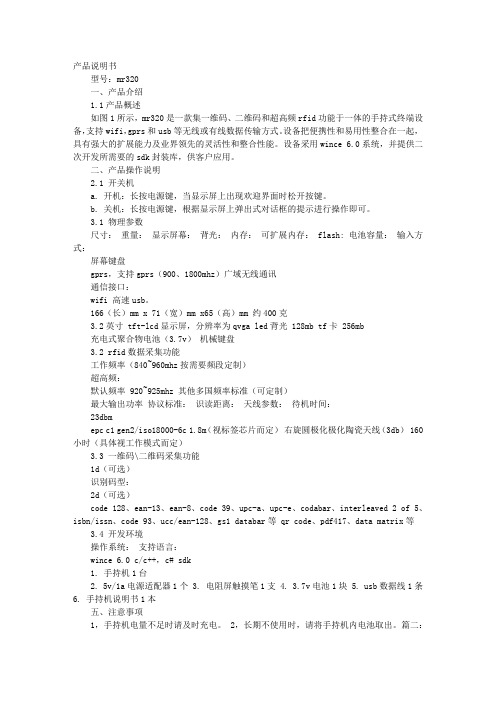
型号:mr320一、产品介绍1.1产品概述如图1所示,mr320是一款集一维码、二维码和超高频rfid功能于一体的手持式终端设备,支持wifi,gprs和usb等无线或有线数据传输方式。
设备把便携性和易用性整合在一起,具有强大的扩展能力及业界领先的灵活性和整合性能。
设备采用wince 6.0系统,并提供二次开发所需要的sdk封装库,供客户应用。
二、产品操作说明2.1 开关机a. 开机:长按电源键,当显示屏上出现欢迎界面时松开按键。
b. 关机:长按电源键,根据显示屏上弹出式对话框的提示进行操作即可。
3.1 物理参数尺寸:重量:显示屏幕:背光:内存:可扩展内存: flash: 电池容量:输入方式:屏幕键盘gprs,支持gprs(900、1800mhz)广域无线通讯通信接口:wifi 高速usb。
166(长)mm x 71(宽)mm x65(高)mm 约400克3.2英寸 tft-lcd显示屏,分辨率为qvga led背光 128mb tf卡 256mb充电式聚合物电池(3.7v)机械键盘3.2 rfid数据采集功能工作频率(840~960mhz按需要频段定制)超高频:默认频率 920~925mhz 其他多国频率标准(可定制)最大输出功率协议标准:识读距离:天线参数:待机时间:23dbmepc c1 gen2/iso18000-6c 1.8m(视标签芯片而定)右旋圆极化极化陶瓷天线(3db) 160小时(具体视工作模式而定)3.3 一维码\二维码采集功能1d(可选)识别码型:2d(可选)code 128、ean-13、ean-8、code 39、upc-a、upc-e、codabar、interleaved 2 of 5、isbn/issn、code 93、ucc/ean-128、gs1 databar等 qr code、pdf417、data matrix等3.4 开发环境操作系统:支持语言:wince 6.0 c/c++,c# sdk1. 手持机1台2. 5v/1a电源适配器1个3. 电阻屏触摸笔1支4. 3.7v电池1块5. usb数据线1条6. 手持机说明书1本五、注意事项1,手持机电量不足时请及时充电。
汇川变频器320安装步骤及参数设置

汇川变频器320安装步骤及参数设置
拉丝机专用变频器
汇川变频器320安装步骤及参数设置
1.按PRG:进入F1,设置电动机的额定电流和转数.根据电动机铭牌上的设置.
2.按FP-01再按ENTER设置PF为PF-2<就是恢复厂家设置>
3.设置加减速F-0-17:为40-60s之间和F-0-18为40-60s之间
4.自动调谐。F1-11然后按ENTER输入02按RUN.可以重复操作0-03=2
F0-10=60
F0-12=60
F0-17=50
F0-18=50
F4-00=1
F5-02=19控制方式频率源最大频率最高频率加速时间减速时间正传运行故障输出
浪潮税控收款机RE-320FB操作手册

浪潮税控收款机(RE—320FB)操作手册1、部类/PLU设置(根据实际情况选择相应设置)①部类设置:按【主菜单】→选择设置→【现金/确认】→选择部类设置→【现金/确认】→部类信息设置→【现金/确认】→请按要设置的部类号(数字键1—5)→【现金/确认】→输入商品名称→【现金/确认】→【现金/确认】→输入单价(可不输)→【现金/确认】→输入经营项目代码(00014006)→【现金/确认】→按【HOME】返回。
(注意:经营项目信息必须在开票前设置完成)②PLU设置:按【主菜单】→选择设置→【现金/确认】→选择PLU(单品)设置→【现金/确认】→选择PLU参数设置→【现金/确认】→请输入PLU编号→按【PLU】→输入商品名称→【现金/确认】→【现金/确认】→输入条码号(可不设)→【现金/确认】→输入单价→【现金/确认】→输入部类号(数字键)(相应的税率)→【现金/确认】→按【HOME】返回。
(注意:设置PLU信息必须设置至少一个部类)2、发票分发:(从税务购买发票后做此操作)按【主菜单】→选择税控→【现金/确认】→选择读卡操作→【现金/确认】→选择发票分发→【现金/确认】→将用户卡芯片向下插入税控器中→【现金/确认】→输入分发发票卷数(输入购买发票的总卷数)→【现金/确认】→【现金/确认】→是否打印发票分发报表→【现金/确认】打印/【取消】退出→分发完毕→按【HOME】返回。
3、发票装卷:(发票用完后做此操作使用新卷发票)按【主菜单】→选择开票→【现金/确认】→输入操作员密码111111→【现金/确认】→选择发票装卷→【现金/确认】→选择自动选取票号→【现金/确认】→【现金/确认】→显示发票代码及起始票号,装入相应号码发票卷→【现金/确认】→发票自动定位→输入装入打印机内第一张8位发票号→【现金/确认】→发票纸自动退回到打印位置→按【HOME】返回.4、开票操作:(根据部类/PLU设置选择开票方式)①部类开票方式:按【主菜单】→选择开票→【现金/确认】→输入操作员密码111111【现金/确认】→选择税控开票→【现金/确认】→输入付款单位名称→【现金/确认】→核对付款单位名称→【现金/确认】→输入数量→【乘法】→输入单价→选择相应【部类N】→【现金/确认】→【现金/确认】→打印发票。
A320教程

空客320系列教程进入冷舱状态:首先Shift+3,打开中央引擎控制面板,点击引擎供油按钮ENG1、ENG2切断两具引擎的油路,飞机停车打开顶板Shift+4,在ELEC(电力系统)区域点击BAT1(电池1)、BAT2(电池2)至OFF状态,现在飞机已经进入冷舱状态冷舱启动:打开顶板Shift+4,在ELEC(电力系统)区域点击BAT1(电池1)、BAT2(电池2)至ON位,现在各个显示面板已有显示可以看到ND上显示MAP NOT AVAIL(地图不可用),需要给惯导定位启动APU:打开顶板Shift+4,点亮MASTER SW(APU总开关)和START 按钮至ON位,进入APU启动页面(1)当达到100,说明APU已经启动MCDU设置:打开MCDU Shift+5,进入INIT(初始页面),在FROM/TO(1)里输入出发地\目的地机场四字代码(ZUCK/ZUUU)点击ALIGN IRS(8)给惯导定位,需要点时间2.COST INDEX (成本指数) 输入503.CRZ FL/TEMP(巡航高度) 输入计划航路巡航高度(236)4.FLT NBR (航班号)5.CO RTE (公司航路)6.ALTN RTE (备降机场)T LONG (经纬度)8.ALIGN IRS(惯导)点击F-PLAN(飞行计划页面),点击ZUCK进入再点击DEPARTURE(离场)进入今天我们选择ZUCK的20跑到起飞选择离场程序查看航图我们选择DS(合流水)12D离场,如果没有航图的可以进入这个网站查询/info/选择DS(合流水)12D离场后大家可以看到ND面板上有一条黄颜色的虚线,点击MCDU的INSER(确认航路),这时候ND上面的航线已经变为绿色的下面输入航路,航路数据:DS W31 WFX点击DS导航点进入航路输入页面,输入W31/WFX到VIA/GO TO,可以看到航路页面变成黄色,ND面板航路也变成黄色点击MCDU的INSERT(确认航路),ND上面的航线已经变为绿色的配载:我们今天使用默认的配载模式,首先进入游戏菜单,点击飞机---燃料和负载---改变燃料,中间油箱不加油,(请按按实际航路加油)进入游戏菜单,点击飞机---燃料和负载---改变负载,记录Totl(零油总重)回到MCDU需要注意的是必须要从冷舱启动,如果不是冷舱启动无法使用INIT (初始页面)第二个配载页面右上角有一个横向的白色小箭头,说明可以向后翻页,点击NEXT PAGE进入下一页点击NEXT PAGE进入下一页,左键点击ZFWCG/ZFW(零燃油中心/零燃油重量),计算机会自动给出数据,检查下有与纪录的TOTL(零油总重)不一致可手动修改再左键点击BLOCK(燃油重量),交给计算机计算点击PERF(飞行性能)页面,进入TAKE OFF(起飞页面)1. V1 VR V2 左键点击,自动计算输入2. TRANS LAT(过渡高度)输入98503. TO SHIFT(剩余跑道距离)4. FLAPS/THS(襟翼/配平)输入2/UP.35. FLEX TO TEMP(减推力起飞)输入华氏60抄收ZUUU通播,降落跑道02,WFX01A进场点击ZUUU再点击ARRIVAL(进场程序)选择02跑到进入,选择WFX(五凤溪)01A进场现在看到有两个WFX,点击CLR,再点击白色虚线位置,连接上大家现在可以看到所有的导航点都有了速度和高度限制,我们可以交给计算机自动飞行了MCP自动驾驶仪面板1.速度2.航向3.高度4.升降率Wilcox的自动驾驶仪使用法就是右键拔出人工操作,左键推回交给计算机控制在3里输入起始高度6900英尺(2100米)推出开车:Shift+4打开顶板,点开APU BLEED(APU引气开关),显示为蓝色的ON,打开SEAT BELTS(安全带)和NO SMOKING(禁止吸烟)及红色方块内的BEACON(红色防撞灯)、NAV&LOGO(航行及标志灯)都是用百帕,点击箭头处调成百帕启动引擎Shift+3打开中央引擎控制台,在ENG START 调至SEART,点击引擎供油按钮ENG1、ENG2按照从右到左的顺序给两具引擎供油,发动机启动完成后,将ENG START调回至NORM,关闭MASTER SW(APU总开关)和START推出完毕,打开顶板灯光区的WIN(机翼灯)、NOSE(机头灯)至TAXI位及RWY TURN (转弯灯),推油门滑行起飞:上跑道后,打开顶板灯光区的LAND(着陆灯)及STROBE(白色频闪灯)放襟翼2度,刹车MAX红框里是起飞时必须要到位的各项指标AUTO BRK 刹车(MAX)SIGNS ON 安全带(开)SPLRS 扰流板(预位)FLAPS 襟翼(2度)T.O CONFIG 起飞检查打开中央引擎控制台,点击TO CONFIG检查起飞各项数据现在如果一起正常,红框里应该使这个样子的好,到这里地面部分全部讲完了,现在可以推油门起飞了空客的油门当推到一定位置自动会激活自动油门,非常人性化啊!!空客的油门当推到一定位置自动会激活自动油门,非常人性化啊!!当到达VR时轻抬机头离地,收起落架,爬升到1000英尺收襟翼,当箭头所指出闪烁LVR CLB时需要收油门致CL位这时可以打开自动驾驶了,交给电脑自动控制吧,可以喝喝咖啡,睡个觉啦!!中途也可以手动干预飞行,只要右键拔出旋钮就行啦巡航阶段我就不说了,也没什么可说的,注意下高,空客系列是不会自动下高的,需要自己点一下这个白色箭头就是计算机自动计算出下高的地方,当然你也可以在这之前就下高调节MCP面板,将高度调到理想的高度,点击左键这时候飞机就会自动的低头下高了至于再进阶的等待航线的设定什么的今天我就不涉及了,有兴趣的飞友可以自己找资料学习下进近阶段:打开MCDU,点击F-PLAN(飞行计划页面),翻页,点击ZUUU02,再点击ARRIVAL进入进场程序现在看到红线标注的两个地方的数字,记录下来,盲降频率111.10,磁航向022点击RAD NAW,盲降频率111.10输入到ILS/FREQ,磁航向022输入到CRS,点击ADF BFO点击PERF,进入APPR(进近页面),查看实时气象报把成都机场当时的修正海压1029输入到QNH,地面温度输入到TEMP,风向/风速输入到MAG WIND,查航图ZUUU决断高度1813输入到MDA在MCP面板点亮ILS,现在可以看到PFD的左下角有一个IFF 111.10证实可以截获盲降频率,并且有航向道指示点亮MCP面板的LOC截获下滑道,当PFD的LOC指示从蓝变绿的时候说明我们已经截获航向道这时点亮APPR(进场保持)开关,点亮AP2,准备截获下滑道等G/S也变绿时说明我们已经截获下滑道了,飞机自动下高,我们可以把速度交给MCDU自动控制放襟翼,放轮,准备着陆!!空客的操作基本就是这样了,再进阶的东西就等着和大家一起研究了,好累啊,不写啦!!!。
空客A320简易操作手册

门和窗..................................关好
防撞灯..................................接通
油门杆..................................慢车位
驾驶舱灯...............按需要进行调节
停留刹车...............刹好
襟翼...................UP位
减速板手柄.............收回位
探头/窗加温............自动
APU引气................接通
巡视检查顶板所有白色灯、琥玻色灯熄灭
自动驾驶设计的目的是为了在整个飞行中辅助机组.
以下是自动驾驶操纵面板上按钮的简要说明:
HDG/COURSE-航向/航道
VS-垂直速率
SPEED-速度
ALT-高度
上述按钮可以旋转(左-右+),可以按入(中间),接通时窗口内有一小点显示.
APP-ILS进近
A/T-自动油门
AP-自动驾驶仪
上述旋钮只可以接通/断开.
发动机主电门1..............开
1发起动各项参数............检查正常
03.09起动后
发动机方式选择..............正常
APU引气.....................关
减升板......................待命
襟翼手柄....................2
安全带灯..........开
禁止吸烟..........开
紧急出口灯........待命
RE300FB操作培训[1]
![RE300FB操作培训[1]](https://img.taocdn.com/s3/m/ddde0e845a8102d277a22f75.png)
权限
业主
业主/主管/操作员 业主/主管/操作员
业主/主管
业主/主管
业主
主要作用
收款员密码及部类设置 关闭显示
发票装卷、税控开票及废票登录等 进行退票操作 报表查询及报表打印 读、写卡操作及业主信息查询
RE300FB操作培训[1]
机器简介 - 电源开关
OFF
ON
与方式开关关闭不同之处在于:方 式开关关闭只是关闭显示,电源开 关关闭后将切断税控机地电源,做
第二步,屏幕提示如下 ,如果确定执行税控初 始化,按“确认”键;
5。初始化 6。安全日志打印
确认执行初始化? 按现金继续 按Home返回
功能描述 :一套税控卡和用户卡只能对对应的机
器机型初始化;使用已经初始化用过的税控卡及用 户卡不能再进行该操作。初始化后税控机就可以通 过分发、录入发票打印开户时已经写入税控卡内的 项目的发票。
RE300FB操作培训[1]
具体操作 - 税控初始化2
第一步,按主菜单键选 择“5税控”,按“确 认”键,选择“初始化 ”,按“确认”键;
RE300FB操作培训[1]
机器简介 - 用户卡、税控卡
用户卡 (user card):
用于在税控收款机与税控收款机管理系统之间 进行数据安全传递。在规定日期内,纳税人通 过用户卡和税控卡完成相应的安全认证后采集 税控收款机中的申报数据、发票使用数据等, 传送到税务机关的税控收款机管理系统。税务 机关通过用户卡将有关信息传回税控收款机和 税控卡。
机器简介 - 色带安装
• 色带安装 :
将色带卷用旋钮拧紧,放入打印机色带安装槽内 (注意色带不要卷曲,安装完毕后再次旋转旋钮直 至色带卷旋紧)。
RE300FB操作培训[1]
A320教程

空客320系列教程进入冷舱状态:首先Shift+3,打开中央引擎控制面板,点击引擎供油按钮ENG1、ENG2切断两具引擎的油路,飞机停车打开顶板Shift+4,在ELEC(电力系统)区域点击BAT1(电池1)、BAT2(电池2)至OFF状态,现在飞机已经进入冷舱状态冷舱启动:打开顶板Shift+4,在ELEC(电力系统)区域点击BAT1(电池1)、BAT2(电池2)至ON位,现在各个显示面板已有显示可以看到ND上显示MAP NOT AVAIL(地图不可用),需要给惯导定位启动APU:打开顶板Shift+4,点亮MASTER SW(APU总开关)和START 按钮至ON位,进入APU启动页面(1)当达到100,说明APU已经启动MCDU设置:打开MCDU Shift+5,进入INIT(初始页面),在FROM/TO(1)里输入出发地\目的地机场四字代码(ZUCK/ZUUU)点击ALIGN IRS(8)给惯导定位,需要点时间2.COST INDEX (成本指数) 输入503.CRZ FL/TEMP(巡航高度) 输入计划航路巡航高度(236)4.FLT NBR (航班号)5.CO RTE (公司航路)6.ALTN RTE (备降机场)T LONG (经纬度)8.ALIGN IRS(惯导)点击F-PLAN(飞行计划页面),点击ZUCK进入再点击DEPARTURE(离场)进入今天我们选择ZUCK的20跑到起飞选择离场程序查看航图我们选择DS(合流水)12D离场,如果没有航图的可以进入这个网站查询/info/选择DS(合流水)12D离场后大家可以看到ND面板上有一条黄颜色的虚线,点击MCDU的INSER(确认航路),这时候ND上面的航线已经变为绿色的下面输入航路,航路数据:DS W31 WFX点击DS导航点进入航路输入页面,输入W31/WFX到VIA/GO TO,可以看到航路页面变成黄色,ND面板航路也变成黄色点击MCDU的INSERT(确认航路),ND上面的航线已经变为绿色的配载:我们今天使用默认的配载模式,首先进入游戏菜单,点击飞机---燃料和负载---改变燃料,中间油箱不加油,(请按按实际航路加油)进入游戏菜单,点击飞机---燃料和负载---改变负载,记录Totl(零油总重)回到MCDU需要注意的是必须要从冷舱启动,如果不是冷舱启动无法使用INIT (初始页面)第二个配载页面右上角有一个横向的白色小箭头,说明可以向后翻页,点击NEXT PAGE进入下一页点击NEXT PAGE进入下一页,左键点击ZFWCG/ZFW(零燃油中心/零燃油重量),计算机会自动给出数据,检查下有与纪录的TOTL(零油总重)不一致可手动修改再左键点击BLOCK(燃油重量),交给计算机计算点击PERF(飞行性能)页面,进入TAKE OFF(起飞页面)1. V1 VR V2 左键点击,自动计算输入2. TRANS LAT(过渡高度)输入98503. TO SHIFT(剩余跑道距离)4. FLAPS/THS(襟翼/配平)输入2/UP.35. FLEX TO TEMP(减推力起飞)输入华氏60抄收ZUUU通播,降落跑道02,WFX01A进场点击ZUUU再点击ARRIVAL(进场程序)选择02跑到进入,选择WFX(五凤溪)01A进场现在看到有两个WFX,点击CLR,再点击白色虚线位置,连接上大家现在可以看到所有的导航点都有了速度和高度限制,我们可以交给计算机自动飞行了MCP自动驾驶仪面板1.速度2.航向3.高度4.升降率Wilcox的自动驾驶仪使用法就是右键拔出人工操作,左键推回交给计算机控制在3里输入起始高度6900英尺(2100米)推出开车:Shift+4打开顶板,点开APU BLEED(APU引气开关),显示为蓝色的ON,打开SEAT BELTS(安全带)和NO SMOKING(禁止吸烟)及红色方块内的BEACON(红色防撞灯)、NAV&LOGO(航行及标志灯)都是用百帕,点击箭头处调成百帕启动引擎Shift+3打开中央引擎控制台,在ENG START 调至SEART,点击引擎供油按钮ENG1、ENG2按照从右到左的顺序给两具引擎供油,发动机启动完成后,将ENG START调回至NORM,关闭MASTER SW(APU总开关)和START推出完毕,打开顶板灯光区的WIN(机翼灯)、NOSE(机头灯)至TAXI位及RWY TURN (转弯灯),推油门滑行起飞:上跑道后,打开顶板灯光区的LAND(着陆灯)及STROBE(白色频闪灯)放襟翼2度,刹车MAX红框里是起飞时必须要到位的各项指标AUTO BRK 刹车(MAX)SIGNS ON 安全带(开)SPLRS 扰流板(预位)FLAPS 襟翼(2度)T.O CONFIG 起飞检查打开中央引擎控制台,点击TO CONFIG检查起飞各项数据现在如果一起正常,红框里应该使这个样子的好,到这里地面部分全部讲完了,现在可以推油门起飞了空客的油门当推到一定位置自动会激活自动油门,非常人性化啊!!空客的油门当推到一定位置自动会激活自动油门,非常人性化啊!!当到达VR时轻抬机头离地,收起落架,爬升到1000英尺收襟翼,当箭头所指出闪烁LVR CLB时需要收油门致CL位这时可以打开自动驾驶了,交给电脑自动控制吧,可以喝喝咖啡,睡个觉啦!!中途也可以手动干预飞行,只要右键拔出旋钮就行啦巡航阶段我就不说了,也没什么可说的,注意下高,空客系列是不会自动下高的,需要自己点一下这个白色箭头就是计算机自动计算出下高的地方,当然你也可以在这之前就下高调节MCP面板,将高度调到理想的高度,点击左键这时候飞机就会自动的低头下高了至于再进阶的等待航线的设定什么的今天我就不涉及了,有兴趣的飞友可以自己找资料学习下进近阶段:打开MCDU,点击F-PLAN(飞行计划页面),翻页,点击ZUUU02,再点击ARRIVAL进入进场程序现在看到红线标注的两个地方的数字,记录下来,盲降频率111.10,磁航向022点击RAD NAW,盲降频率111.10输入到ILS/FREQ,磁航向022输入到CRS,点击ADF BFO点击PERF,进入APPR(进近页面),查看实时气象报把成都机场当时的修正海压1029输入到QNH,地面温度输入到TEMP,风向/风速输入到MAG WIND,查航图ZUUU决断高度1813输入到MDA在MCP面板点亮ILS,现在可以看到PFD的左下角有一个IFF 111.10证实可以截获盲降频率,并且有航向道指示点亮MCP面板的LOC截获下滑道,当PFD的LOC指示从蓝变绿的时候说明我们已经截获航向道这时点亮APPR(进场保持)开关,点亮AP2,准备截获下滑道等G/S也变绿时说明我们已经截获下滑道了,飞机自动下高,我们可以把速度交给MCDU自动控制放襟翼,放轮,准备着陆!!空客的操作基本就是这样了,再进阶的东西就等着和大家一起研究了,好累啊,不写啦!!!。
永宏PLC使用手册
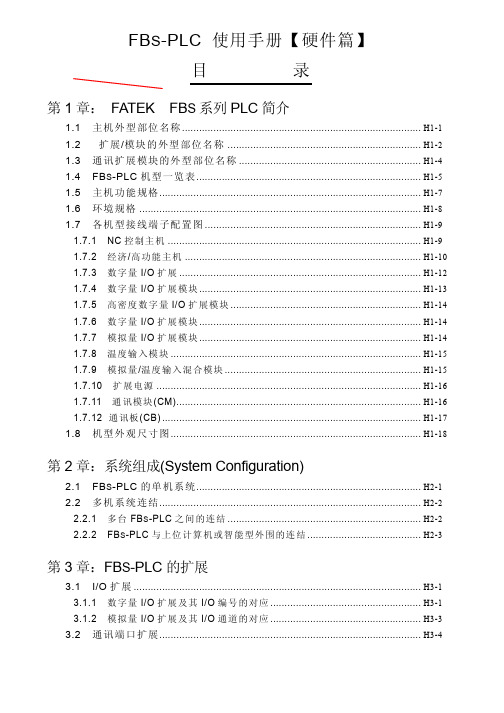
第 4 章:安装须知
4.1 安装环境 ................................................................................................... H4-1 4.2 PLC 安装的注意事项 ............................................................................... H4-1
1.7.12 通讯板(CB) ........................................................................................... H1-17 1.8 机型外观尺寸图 ........................................................................................ H1-18
7.3.1 继电器单端共点输出电路结构及其接线 ................................................ H7-3 7.3.2 晶体管单端共点 SINK 及 SRCE 输出电路结构及其接线 ....................... H7-4 7.3.3 晶闸管(TRIAC)单端共点输出电路结构及其接线 ................................... H7-5 7.4 晶体管单端共点输出电路反应速率的提升(仅高速和中速) .................. H7-5 7.5 数字量输出电路的输出组件保护及噪声抑制 ........................................ H7-6 7.5.1 继电器接点的保护与噪声抑制............................................................... H7-6 7.5.2 晶体管的保护与噪声维抑制 .................................................................. H7-7
浪潮网格开票机简易操作手册(RE-320FB)

RE-320FB简易操作手册1、网络参数设置(每台机具使用前只需设置一次)➢菜单选择6 5.网络参数设置→3.参数设置,按【确认】键依次进入➢3G上网卡模式,选择对应的模式,点击【确认】键继续。
➢若选择1、选择数字键【1】,按【确认】键继续2、是否自动获取IP地址?选择,按【确认】键继续3、请输入应用服务器IP地址:221.226.40.75,按【确认】键继续4、输入应用服务器端口号:9002,按【确认】键继续5、其他参数,采用默认参数,按【确认】键继续,直到全部参数设置完成6、网络设置成功后,点击【取消】键,选择7、若提示测试成功,网络测试成功后,参数设置步骤操作完成。
➢若选择首先把3G上网卡插入到机具USB接口内,观察上网卡显示灯是否亮,显示灯亮代表插入成功。
1、选择数字键【4】,按【确认】键继续2、选择3G网卡型号:按数字键选择对应的网卡型号,按【确认】键继续3、请输入应用服务器IP地址:192.168.101.93,按【确认】键继续4、输入应用服务器端口号:9002,按【确认】键继续5、其他参数,采用默认参数,按【确认】键继续,直到全部参数设置完成6、网络设置成功后,点击【取消】键,7、选择8、若提示拨号成功,再选择置步骤操作完成。
2、发票录入(每卷发票使用完后执行一次)➢装入纸质发票,将平整的发票纸装入打印机,并不断点击【进纸】键,直到发票纸从出纸口露出5cm➢ 1.有号票录入按【确认】键继续➢按照纸质印刷发票,依次按照机具提示输入发票代码、发票起、止号码等信息➢最后提示发票录入成功。
3、发票开具➢菜单选择1.开票,输入登录密码111111,按【确认】键继续➢输入客户名称,不输入默认为个人,按【确认】键继续➢输入客户手机号,可为空,按【确认】键继续➢输入开具金额,按相应的部类键,如【部类1】键➢按【确认】键继续,显示合计确认信息,按【确认】键,发票打印4、发票作废下列情况下发票需作废处理1.客户退货2.发票打印数据错误,例如项目,数量或金额错误需作废处理,并要妥善保管该作废发票以备税务机关核查,有两种作废处理方法:正常发票作废和红冲发票作废➢菜单选择1、开票,输入登录密码111111,按【确认】键继续➢当月出现的作废发票应选择码,按【确认】键,作废成功➢隔月出现的作废发票应选择续,输入相应的发票代码和发票号码,按【确认】键,作废成功5、注意事项:1)使用数据备份的用户在每个月初需要把备份硬件插入机具右侧的USB接口上,并在备份完毕后在电脑上进行查看。
方正文峰 ML 320 320D 系列复印机 网络指南
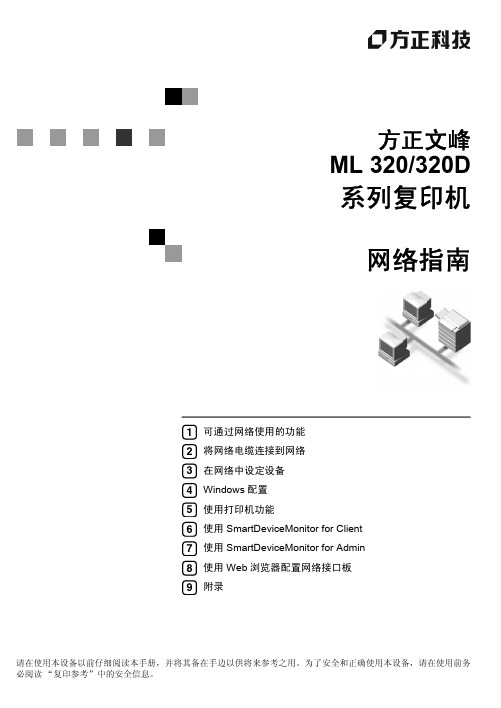
• RSA Data Security, Inc. MD5 Message-Digest Algorithm © 1991-2, RSA Data Security, Inc. 1991。版权所有。 仅当在提及或参考本软件或本功能的任何资料中都注明 “RSA Data Security, Inc. MD5 MessageDigest Algorithm”时,才授权复制和使用本软件。 仅当在提及或参考本软件衍生产品的任何资料中都注明 “RSA Data Security, Inc. MD5 MessageDigest Algorithm”时,才授权开发和使用本软件的衍生产品。 RSA Data Security, Inc. 对于本软件的商业性或相对特定目的的适用性,未作任何明确表述。本软件 “按实物原样”供货,不带任何明确或隐含的保证。 在本资料或软件的任何副本中,都必须保留这些声明。
2. 将网络电缆连接到网络
确认连接 ...................................................................................................... 9 连接到 Ethernet 接口 ............................................................................................ 10
功能或者相关功能, ML 320/320D 系列复印机不支持。 方正文峰 ML 320/320D 系列复印机不提供 IEEE 1394 接口板、IEE E 802.11b 无线 LAN 板、Bluetooth 单元、PostScript3 单元等选件。 方正文峰 ML 320/320D 系列复印机不支持 Macintosh 打印。
石家庄热熔胶机操作方法

石家庄热熔胶机操作方法热熔胶机是一种常见的工业设备,主要用于热熔胶的加热和施加到特定材料上。
在石家庄,热熔胶机的操作方法与其他地方并无太大差异。
下面我将详细介绍热熔胶机的操作方法,供您参考。
1. 准备工作在操作热熔胶机之前,首先需要进行一些准备工作。
首先,确保工作区域的整洁和通风良好,以防止工作过程中发生意外。
然后,确认所使用的热熔胶机的电源线是否连接好,并进行必要的电气检查。
最后,准备热熔胶棒,确保它们与要粘合的材料相匹配。
2. 打开热熔胶机将热熔胶机的电源开关打开,并等待几分钟,让热熔胶机预热至适当的温度。
预热时间会因每台热熔胶机的不同而有所变化,通常在10至15分钟之间。
3. 调节温度根据所使用的热熔胶的要求,使用控制面板上的温度调节旋钮来调整熔胶温度。
不同的热熔胶对温度的要求有所不同,一般在120至220摄氏度之间。
确认温度调节到位后,可以进行下一步。
4. 加入热熔胶棒将适量的热熔胶棒插入热熔胶机的胶杆区域,等待几秒钟,直到胶棒完全融化并流出熔胶嘴。
注意不可过量加热,以免造成热熔胶的浪费和熔胶嘴的堵塞。
5. 进行操作在热熔胶棒完全融化后,取出封装袋或模具,将熔胶挤压到所需的位置。
可以使用手动挤压或半自动/全自动模式来完成操作。
根据不同的热熔胶机型号和配置,操作方式可能会有所不同,请参考热熔胶机的操作手册。
6. 关闭热熔胶机完成操作后,关闭热熔胶机的电源开关。
将多余的热熔胶棒从热熔胶机中取出,以免造成堵塞。
将胶枪上剩余的热熔胶用纸巾清理干净。
在操作热熔胶机时,需要注意以下几点:- 避免将手或其他物体靠近热熔胶嘴,以免烫伤。
- 在清洁和维护热熔胶机时,确保已将电源开关关闭,并等待热熔胶机冷却后再进行操作。
- 遵循热熔胶机的使用说明和相应的安全操作规程。
总之,热熔胶机的操作方法相对简单,但需要注意安全和细节。
务必按照操作手册和相关要求来正确操作和维护热熔胶机,以确保工作的顺利进行和人员的安全。
东芝320门机调试资料
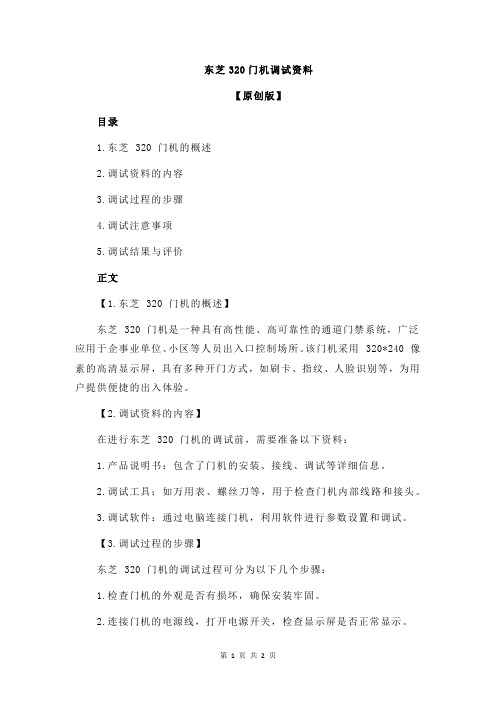
东芝320门机调试资料【原创版】目录1.东芝 320 门机的概述2.调试资料的内容3.调试过程的步骤4.调试注意事项5.调试结果与评价正文【1.东芝 320 门机的概述】东芝 320 门机是一种具有高性能、高可靠性的通道门禁系统,广泛应用于企事业单位、小区等人员出入口控制场所。
该门机采用 320*240 像素的高清显示屏,具有多种开门方式,如刷卡、指纹、人脸识别等,为用户提供便捷的出入体验。
【2.调试资料的内容】在进行东芝 320 门机的调试前,需要准备以下资料:1.产品说明书:包含了门机的安装、接线、调试等详细信息。
2.调试工具:如万用表、螺丝刀等,用于检查门机内部线路和接头。
3.调试软件:通过电脑连接门机,利用软件进行参数设置和调试。
【3.调试过程的步骤】东芝 320 门机的调试过程可分为以下几个步骤:1.检查门机的外观是否有损坏,确保安装牢固。
2.连接门机的电源线,打开电源开关,检查显示屏是否正常显示。
3.使用调试软件与门机进行通信,查看门机的工作状态。
4.根据需要,设置门机的各种参数,如开门方式、刷卡时间、报警阈值等。
5.模拟各种开门场景,测试门机的功能是否正常。
【4.调试注意事项】在进行东芝 320 门机调试时,需注意以下几点:1.调试过程中需保证门机接线正确,避免短路和故障。
2.调试软件操作前,请确保电脑与门机连接正常。
3.在设置参数时,请参照产品说明书,确保设置合理。
4.若遇到问题,请先排除硬件故障,再考虑软件设置。
【5.调试结果与评价】经过以上调试过程,东芝 320 门机的各项功能均能正常运行,表现稳定。
该门机的高清显示屏、多种开门方式以及便捷的参数设置,使其成为一款具有高性价比的产品。
RE快速启动说明

意大利RE纠偏系统快速启动说明(超声波探头和红外线探头)北京伟伯康科技发展有限公司完成必要的电气连接,给系统通电,控制器显示C80,即可进入系统校准:1. 在“MAN”状态下,同时按“ENTER+RIGHT”进入菜单出现“F1”。
2. 按“∧”翻到“F21”,同时按“SETUP+S.C”,等纠偏器停下后,把所要检测的材料置于电眼开叉中,按“ENTER”确认,将检测材料从电眼开叉中移走,再次按“ENTER”确认。
此时显示屏显示F213. 同时按“ENTER+LEFT”三秒以上,贮存所设参数。
4. 按“AUTO”(自动)键,即可正常工作。
几点说明:1、材料偏移方向与纠偏框架摆动方向一致时,此时无法正常纠偏,进入菜单“F27”,同时按“SETUP+RIGHT或LEFT”设置另一参数“0”或“1”即可,同时按:“ENTER+LEFT”三秒以上贮存。
2、.控制器突然死机(即所有按键无效时),将后面电源插头拔下后,同时按“ENTER+S.C”再将电源插头插上通电即可。
(按住两键插电源插头应同时进行)3、若要使系统一开机就进入上一次关机时系统所处状态,只要进入菜单到“F47”将参数设定为“1”即可,系统默认值是“0”,在此参数下,系统一开机即为手动状态,要让系统进入自动纠偏状态必须按“AUTO(自动)”键确认。
参数号参数说明组合键参数设定范围出厂设定F1 输入密码SET+LEFT or RIGHT 0~100 0 F2 驱动速度SET+LEFT or RIGHT 0~100 20 F3 缓慢区SET+LEFT or RIGHT 0~20 4 F4 盲区SET+LEFT or RIGHT 0~20 2 F5 工作区SET+LEFT or RIGHT 0~100 100 F6 等待时间SET+LEFT or RIGHT 0~10 0F20 传感器类型及定位SET+LEFT or RIGHT * [- -÷[-[- F21 自动校准传感器SETUP+S.C. * *F22 驱动器中心偏置SET+LEFT or RIGHT ±100 0 F23 行程距离SET+LEFT or RIGHT 0~3000 1000 F24 驱动器类型SET+LEFT or RIGHT * 1÷4 F25 传感器类型选择SET+LEFT or RIGHT 0~2 0 F27 纠偏方向选择SET+LEFT or RIGHT 0~1 0F40 手动旋转方向改变SET+LEFT or RIGHT 0~1 0 F41 启动时驱动中心校准SET+LEFT or RIGHT 0~1 0 F42 AUTO/MEN 远程控制SET+LEFT or RIGHT 0~1 0 F43 显示屏刷新速度SET+LEFT or RIGHT 0~100 60 F44 密码设定SET+LEFT or RIGHT 0~100 0 F45 显示数据类型SET+LEFT or RIGHT See F45 C±80 F46 自动模式下块设定SET+LEFT or RIGHT 0~1 0 F47 最后控制模式记忆SET+LEFT or RIGHT 0~1 0 F48 电动导轨移动方向改变SET+LEFT or RIGHT 0~1 0 F49 启动时导轨块分开SET+LEFT or RIGHT 0~1 0F58 重启软件SETUP * *F59 恢复出厂设定ENTER+S.C. * *F60 退出参数设定RIGHT * *。
东芝320门机调试资料

东芝320门机调试资料
(原创实用版)
目录
1.东芝 320 门机的概述
2.调试过程的步骤
3.调试中遇到的问题及解决方案
4.调试结果及经验总结
正文
一、东芝 320 门机的概述
东芝 320 门机是一款性能优异的 CT 设备,广泛应用于医疗领域。
该设备拥有高分辨率、低剂量的特性,为医生和患者提供了优质的诊断工具。
在实际应用中,为了确保设备的稳定性和准确性,定期进行调试是必不可少的环节。
二、调试过程的步骤
1.准备工作:在调试之前,首先要对设备进行检查,确保所有部件正常,同时准备调试所需的工具和软件。
2.软件安装:根据设备型号和需求,安装相应的调试软件,并确保软件版本与设备匹配。
3.数据采集:使用专用的数据采集设备,获取设备的运行数据,如电流、电压、转速等。
4.参数设置:根据采集到的数据,对软件中的参数进行设置,以达到最佳的运行效果。
5.故障排查:在调试过程中,如遇到设备异常,需要对设备进行检查,找出故障原因,并进行修复。
6.测试运行:参数设置完成后,进行设备测试运行,确保设备正常、稳定、准确。
三、调试中遇到的问题及解决方案
1.数据采集异常:可能是由于连接线路松动、设备故障等原因导致,需要检查线路连接、设备状态,进行修复或更换。
2.参数设置不合适:可能导致设备运行不稳定,需要根据实际情况调整参数设置。
3.设备故障:如遇到设备无法正常运行,需要进行详细的检查和维修。
四、调试结果及经验总结
经过调试,东芝 320 门机运行稳定,性能指标达到预期。
在调试过程中,我们积累了丰富的经验,为以后的设备维护和调试工作提供了宝贵的参考。
- 1、下载文档前请自行甄别文档内容的完整性,平台不提供额外的编辑、内容补充、找答案等附加服务。
- 2、"仅部分预览"的文档,不可在线预览部分如存在完整性等问题,可反馈申请退款(可完整预览的文档不适用该条件!)。
- 3、如文档侵犯您的权益,请联系客服反馈,我们会尽快为您处理(人工客服工作时间:9:00-18:30)。
Байду номын сангаас
申报明细设置
【主菜单】 6.设置 【现金/确认】 8.可选项设置 【现金/确认】 3.U盘申报设置 【现金/确认】 2.需要U盘
【现金/确认】
按自然月申报
【主菜单】 5.税控
【现金/确认】
1.申报操作 【现金/确认】 2.按自然月申报 【现金/确认】 •根据提示插入用户卡及U盘
申报明细设置
【设置】 7.可选项设置 【现金/确认】 5.明细申报介质 【现金/确认】 1.U盘 【现金/确认】
按自然月申报
【税控】 1.申报操作
【现金/确认】
2.按自然月申报 【现金/确认】 •根据提示插入用户卡及U盘
按截止日期申报
【税控】 1.申报操作
【现金/确认】
3.按截止日期申报 【现金/确认】 •根据提示插入用户卡及U盘
•根据提示插入用户卡及U盘
RE-370FB 操作方法
申报明细设置
【设置】 7.可选项设置 【现金/确认】 5.明细申报介质 【现金/确认】 1.U盘 【现金/确认】
申报操作
【税控】 1.申报操作
【现金/确认】
1.按自然月申报 【现金/确认】 •根据提示插入用户卡及U盘
RE-510FB 操作方法
RE-230FB 操作方法
•点击申报方式设置
•选择PC端U盘报送,然后点击“确定” 按钮
•点击写卡报数,并插入用户卡及U盘。 •选择截止日期,按“确定”按钮。
•点击“确定”按钮。 •点击“确定”按钮。
•点击“确定”按钮。
结束 !
----谢谢 !
服务站地址:康定路314号 客服电话: 51255125
按截止日期申报
【主菜单】 5.税控 【现金/确认】 1.申报操作 【现金/确认】
3.按截止日期申报
【现金/确认】 •根据提示插入用户卡及U盘
RE-330FB 操作方法
申报明细设置
【设置】 7.可选项设置 【现金/确认】 5.明细申报介质 【现金/确认】 1.U盘 【现金/确认】
申报操作
【税控】 1.申报操作 【现金/确认】 6.按自然月申报 【现金/确认】
